Windows Explorer là gì? Cách mở Windows Explorer
Khi chúng ta sử dụng máy tính Windows thì sẽ có rất nhiều thuật ngữ khác nhau. Một trong số những thuật ngữ phổ biến hay sử dụng trên Windows đó chính là Windows Explorer/ File Explorer. Vậy ý nghĩa của Windows Explorer/ File Explorer là gì và chúng hoạt động ra sao trên Windows thì trong bài viết này chúng ta sẽ cùng giải đáp.

Nội Dung
I. Windows Explorer
Windows Explorer là một công cụ hiển thị toàn bộ nội dung của ổ cứng và các thư mục chính trên máy tính Windows. Để truy cập vào các thư mục con thì các bạn phải sử dụng Windows Explorer để truy cập vào Thư mục mẹ và từ đó mới mở được các Thư mục con trên máy tính. Windows Explorer sẽ là đường để dẫn các bạn tới các thư mục con và file dữ liệu trên máy tính.
Nếu như các bạn không có Windows Explorer thì các bạn phải mở các thư mục thông qua đường dẫn và lệnh. Điều này hết sức khó khăn và không hề dễ dàng sử dụng với tất cả mọi người. Nhờ Windows Explorer mà người dùng có cách sử dụng đơn giản và trực quan hơn rất nhiều.
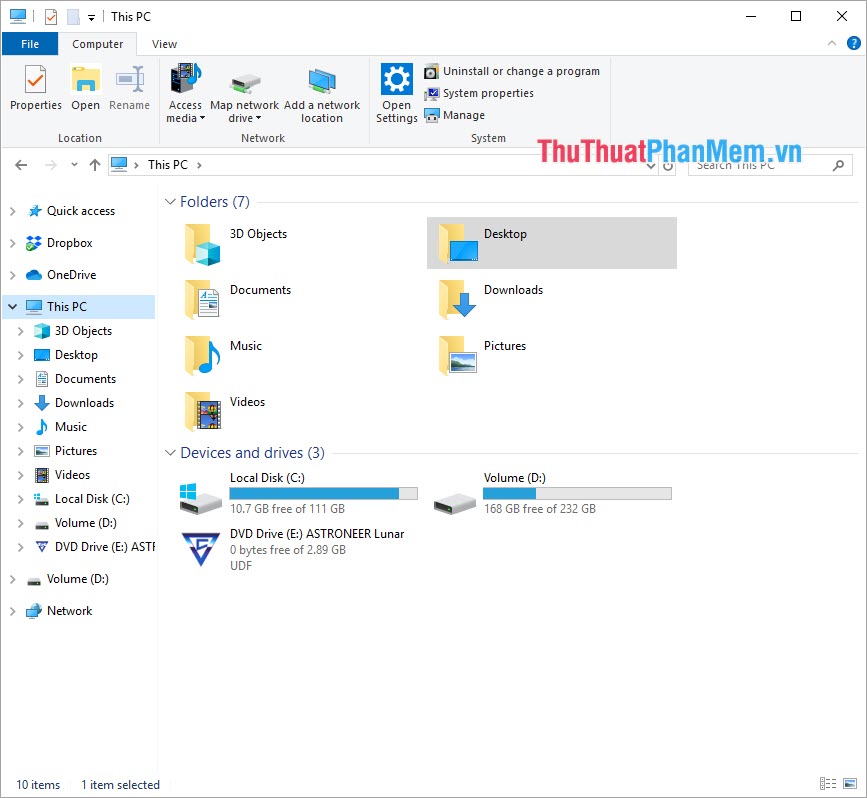
Windows Explorer là tên gọi quen thuộc trên những phiên bản Windows 98/ 2000/ XP/ Windows 7. Đến với phiên bản Windows 8/ 10 thì chúng đã được đổi tên thành File Explorer. Đối với File Explorer thì vẫn có công dụng tương tự như vậy nhưng được cải tiến thêm nhiều tính năng. Cụ thể đó chính là tính năng Tìm kiếm, giúp các bạn tìm kiếm thư mục, file trên thanh công cụ.
II. Cách mở Windows Explorer
Xem thêm : ETHLend là gì? Thông tin cần biết về đồng tiền điện tử ETHLend Coin (LEND)
Đối với hệ điều hành Windows 8/10 và Windows 98/2000/XP/7 thì chúng ta có cách mở chung và cách mở riêng. Trong bài viết này Thủ thuật phần mềm sẽ giới thiệu các bạn các cách có mặt trên các hệ điều hành.
1. Cách mở chung
Cách mở Windows Explorer trên tất cả các hệ điều hành Windows đó chính là dùng phím tắt. Tổ hợp phím Windows + E sẽ giúp các bạn mở được Windows Explorer.
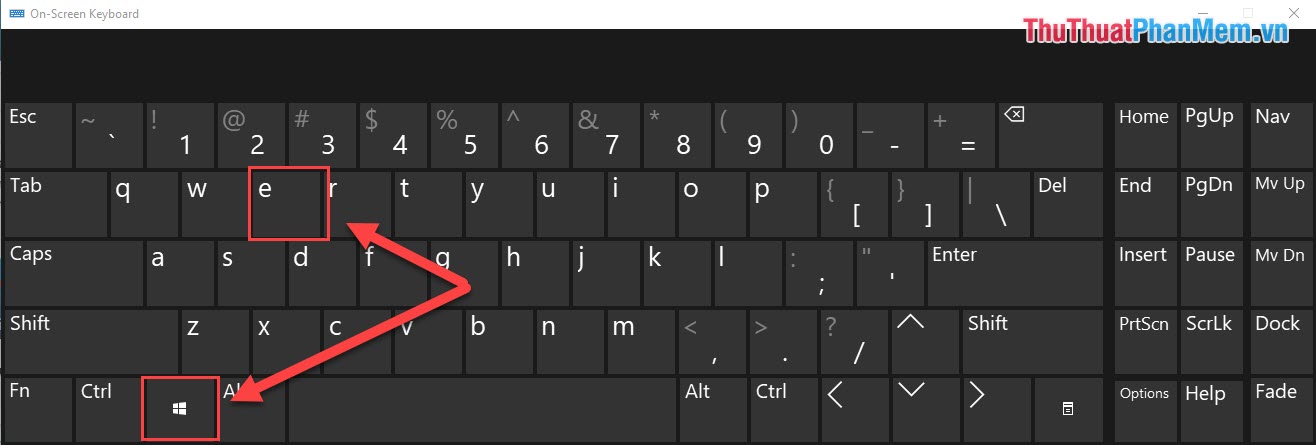
2. Cách mở Windows Explorer trên Windows 98/ 2000/ Windows 7
Để mở Windows Explorer các bạn chọn biểu tượng Menu Start và nhập Explorer. Sau đó các bạn chỉ cần chọn Windows Explorer là xong.
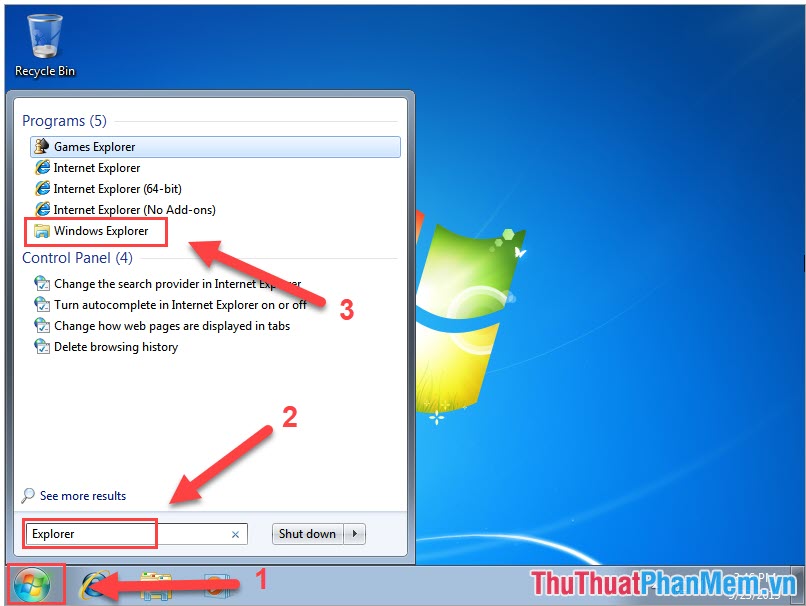
Và giao diện của Windows Explorer đã được mở lên.
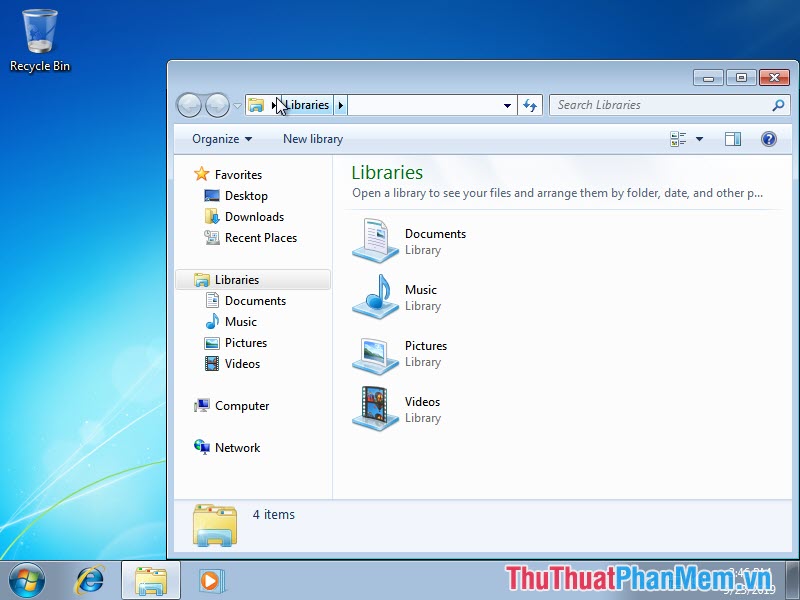
3. Cách mở File Explorer trên Windows 8/ 10
Để mở File Explorer trên Windows 8 và Windows 10 các bạn mở Menu Start và nhập Explorer. Sau đó các bạn chọn File Explorer.
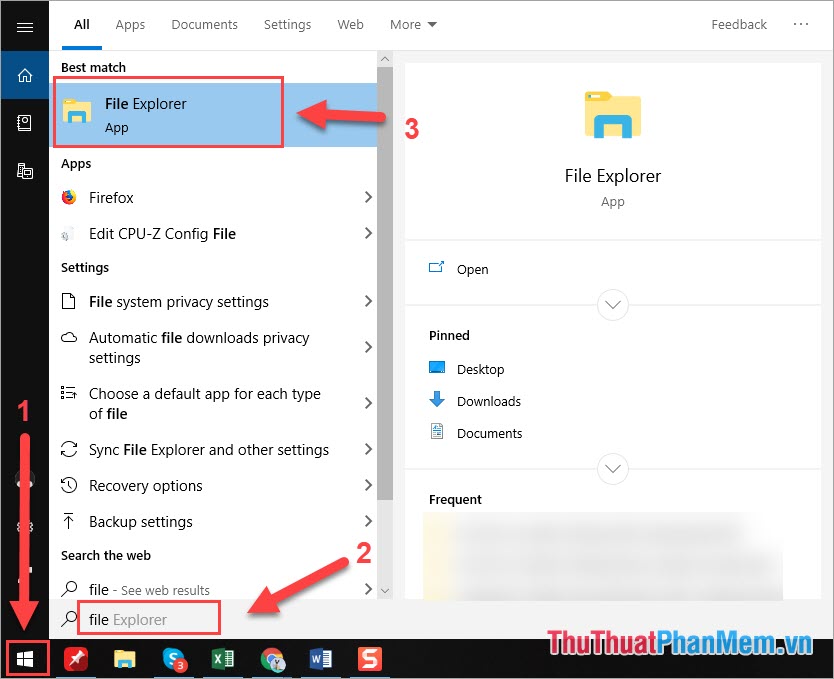
Sau đó thì File Explorer sẽ xuất hiện để các bạn có thể mở được các thư mục trên máy tính.
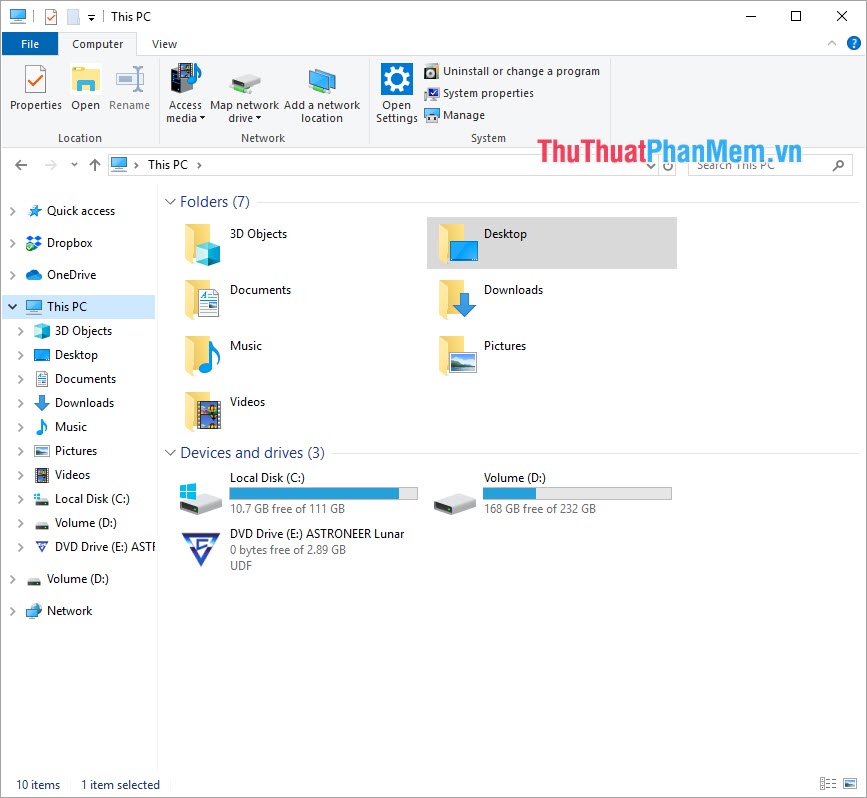
Trong bài viết này Thủ thuật phần mềm đã giới thiệu cho các bạn về Windows Explorer trên Windows và cách mở chúng trên các phiên bản Windows khác nhau. Chúc các bạn thành công!
Nguồn: https://25giay.vn
Danh mục: Hỏi Đáp

